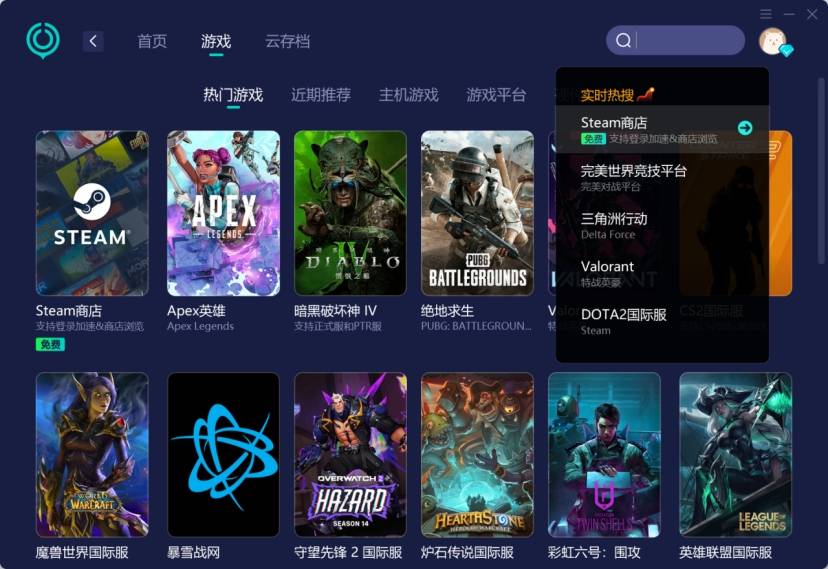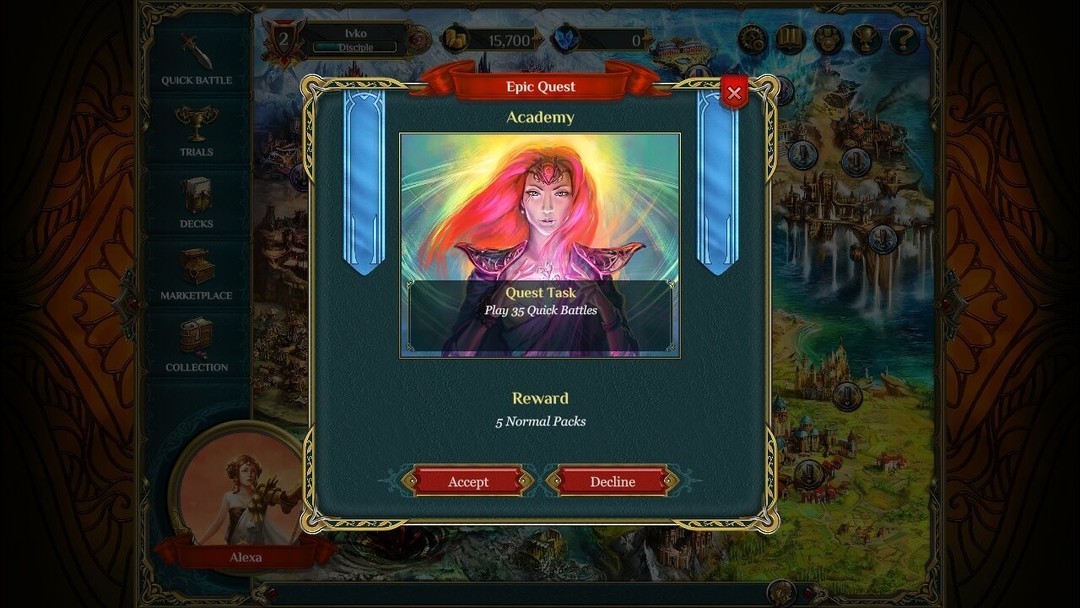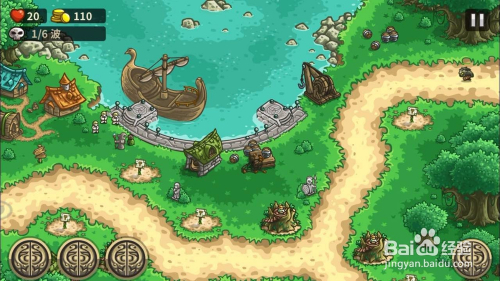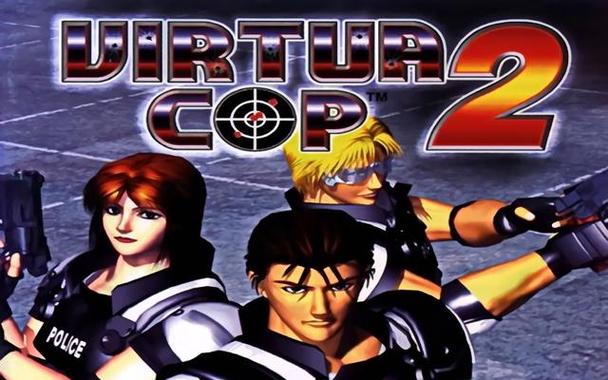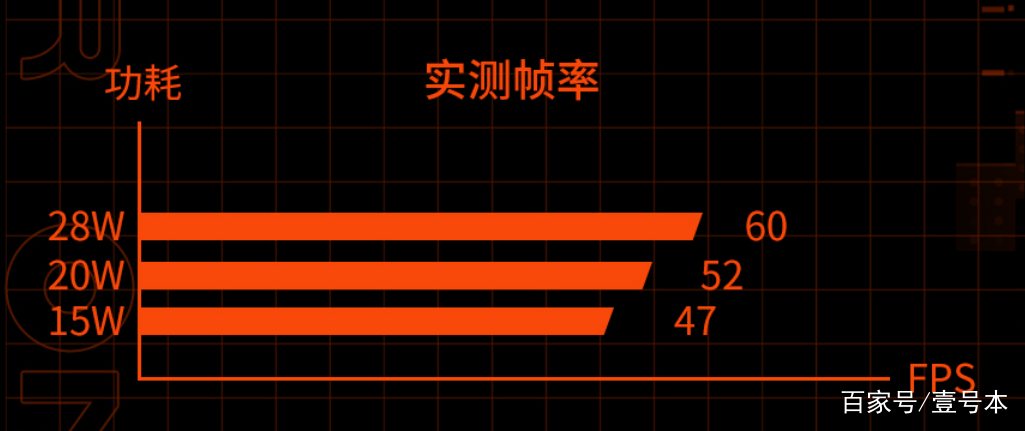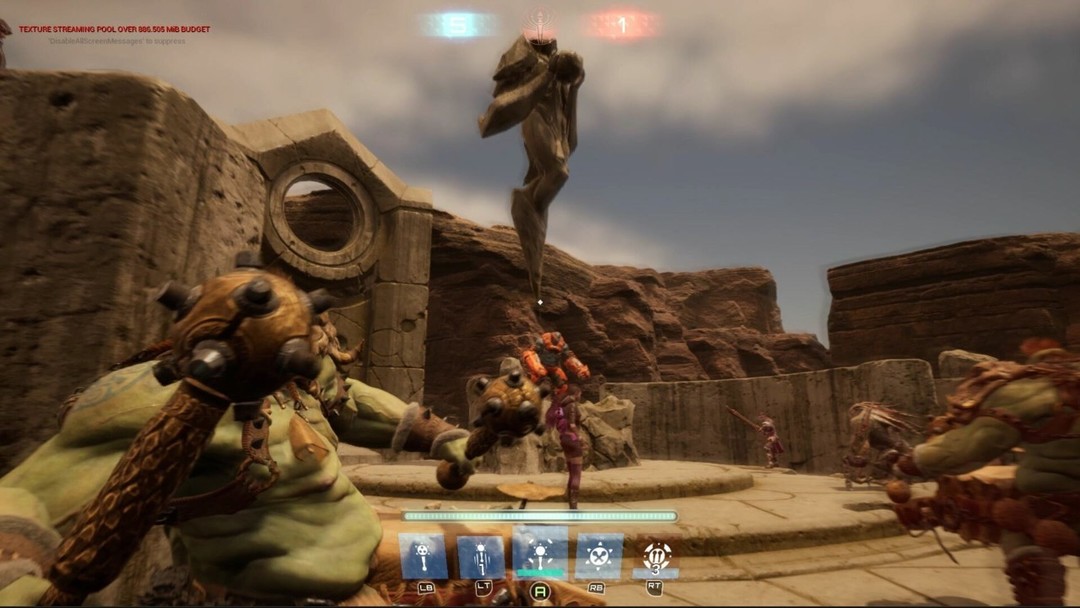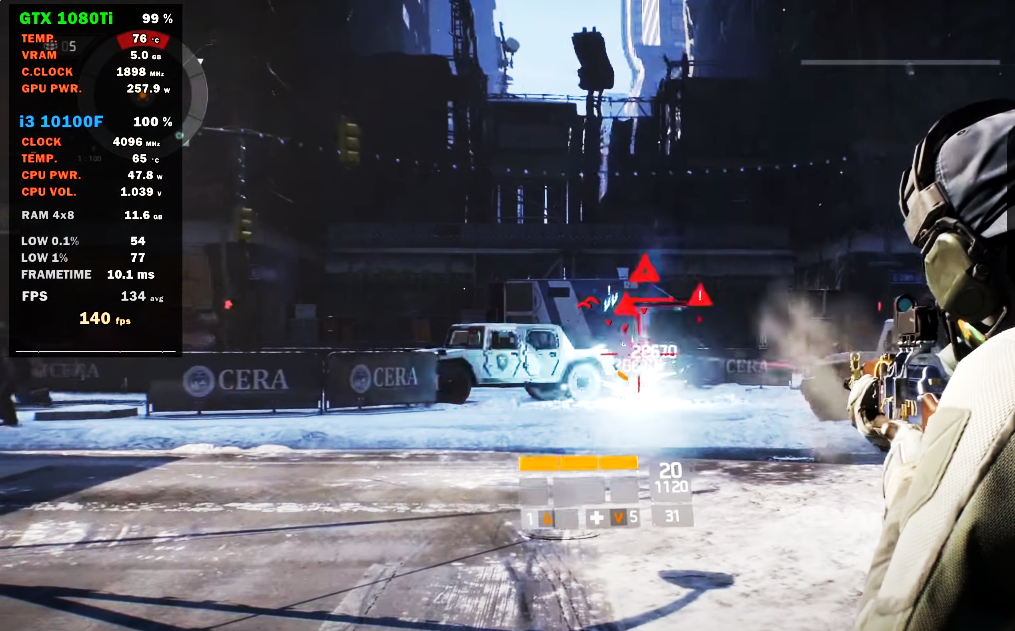在当今的数字时代,智能手机已成为我们日常生活中不可或缺的一部分。它们不仅用于通讯,还被广泛用于娱乐、工作和学习。对于许多用户来说,手机不仅仅是一部通讯设备,更是一台掌上电脑,可以运行各种应用程序,包括游戏。有时我们可能会忘记自己在手机上安装了哪些游戏或者需要查找特定游戏的安装目录以便进行备份或管理。本文将指导你如何在不同操作系统上查找手机上的游戏目录。
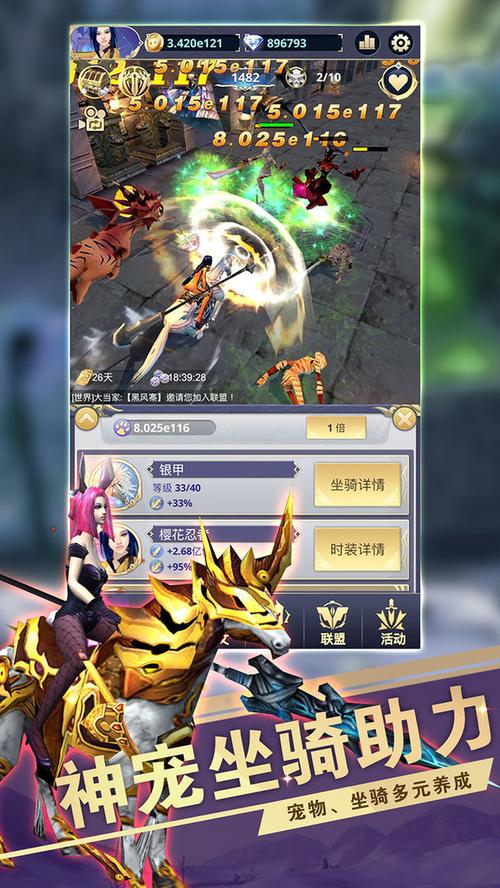
我们需要了解不同操作系统(如iOS、Android等)中查找游戏目录的方法可能存在差异。因此,在开始之前,请确保你知道你的设备使用的是哪种操作系统。下面,我们将分别介绍iOS系统和Android系统中查找游戏目录的方法:
iOS系统下查找游戏目录的方法
苹果公司的iOS系统以其高度的安全性和简洁性著称,但这也意味着它对文件访问进行了严格的限制。对于普通用户来说,直接访问应用程序的数据并不是一件容易的事情。不过,有几种方法可以帮助你找到安装在iPhone或iPad上的游戏文件夹:
- 使用iTunes同步时查看应用数据:如果你通过iTunes将设备与电脑连接并进行过同步操作,则可以在电脑上打开iTunes,选择你的设备图标,点击“应用程序”标签页,在那里你会看到所有已安装的应用列表及其对应的文档位置。请注意,这种方法只能看到那些曾经通过iTunes同步过的应用程序的信息;对于未使用iTunes同步的设备而言并不适用。
- 利用第三方工具:市面上有一些专门为苹果用户提供服务的软件,比如iMazing、AnyTrans等,它们允许你在不越狱的情况下也能轻松浏览甚至导出应用程序内的数据。这类软件通常需要付费购买才能解锁全部功能,但对于追求高效便捷体验的用户来说是非常值得投资的选择之一。
Android系统下查找游戏目录的方法
相较于苹果封闭的环境,谷歌推出的Android平台显得更加开放灵活。大多数Android用户都可以通过简单的几步操作来查看手机上所有应用(当然也包括游戏)的实际存储路径:
- 启用开发者模式:你需要进入“设置”菜单中找到关于手机的部分连续点击几次“版本号”直到出现提示你已经开启了开发者选项为止。接着返回到主界面,在“系统”选项下就可以看到新增出来的“开发者选项”了。
- 修改USB调试设置:在开发者选项里面寻找“USB调试”并将其开关打开。这样做是为了确保当你将手机连接到电脑时,后者能够正常识别并访问前者的内部存储空间。
- 连接至PC并使用ADB命令行工具:完成以上两步之后,使用USB线缆将你的Android手机与个人计算机相连。随后打开预先安装在PC上的ADB客户端软件(例如:Android Debug Bridge),输入特定指令即可查看到每个App的具体存储位置。例如:“adb shell pm list packages -f | grep com.yourgamepackagename”这条命令就能显示出名为“com.yourgamepackagename”的应用所占用的空间大小及所在文件夹名称等信息。
总结
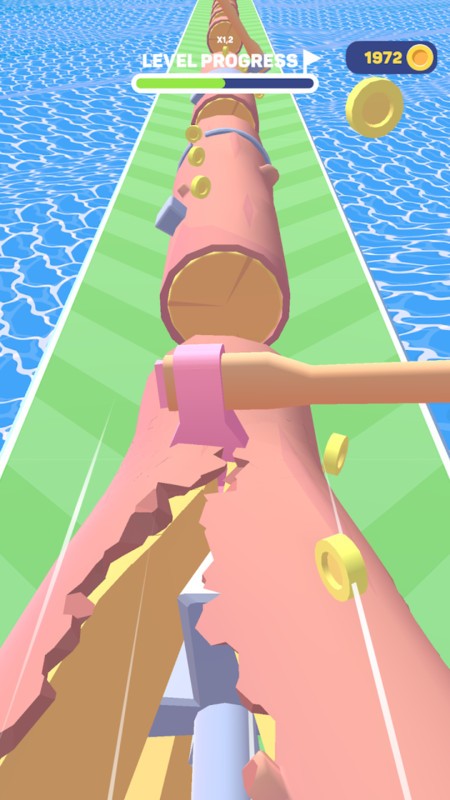
无论是iOS还是Android系统,虽然两者在处理文件的方式上有所不同,但只要掌握了正确的技巧和方法,我们都可以轻松地找到自己手机上的游戏目录。值得注意的是,出于隐私保护的目的,部分敏感信息可能不会被直接暴露给用户查看。此外,在进行任何形式的文件操作前请务必确保已获得相应的授权许可,避免触犯相关法律法规造成不必要的麻烦。希望这篇文章能够帮助到你更好地管理和享受你的手机游戏收藏!